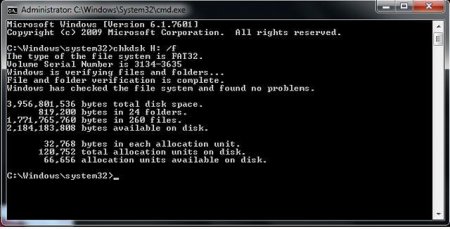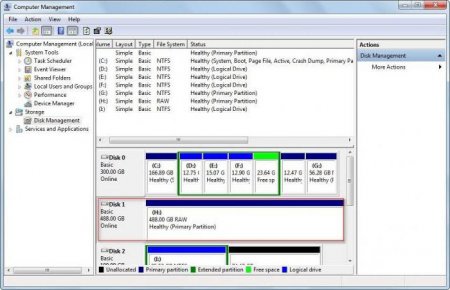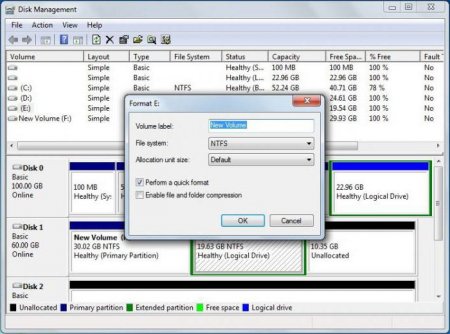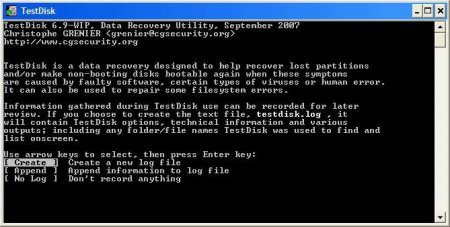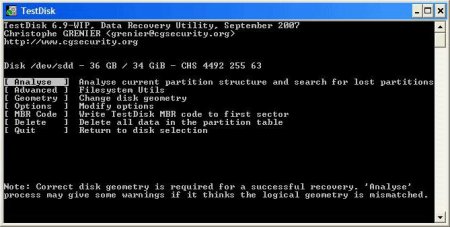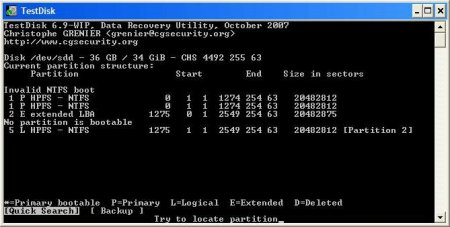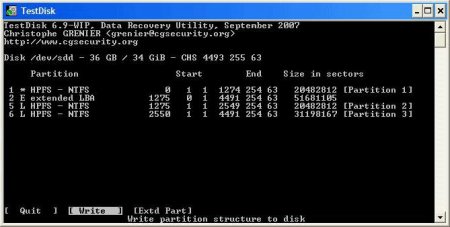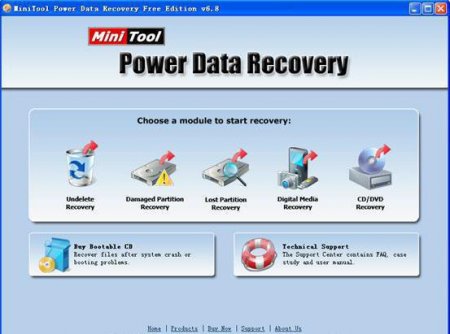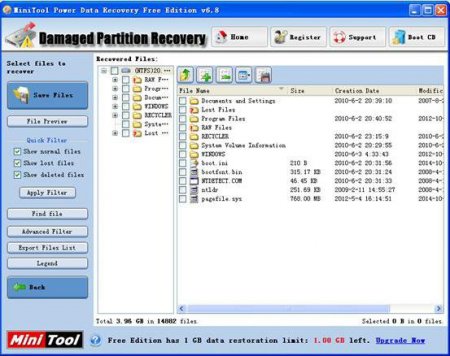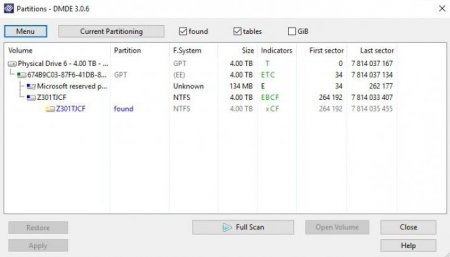RAW-формат HDD-дисків: як виправити? Покрокова інструкція
Ситуації, коли на комп'ютері або ноутбуці замість звичайного розділу з'являється нечитабельний формат RAW, є для користувача дуже неприємними. І багато хто просто не знають, що робити, щоб привести диск в нормальний стан, оскільки система спочатку не розпізнає RAW-формат HDD-дисків. Як виправити цю проблему? Для цього можна використовувати кілька рекомендованих засобів, серед яких присутні і інструменти Windows, і спеціалізовані програми.  Та тільки тому, що формат RAW не є файлова система, радше її відсутність. Саме тому операційна система і не бачить жорсткий диск або логічний розділ (пошкодження можуть стосуватися і таблиць розділів).
Та тільки тому, що формат RAW не є файлова система, радше її відсутність. Саме тому операційна система і не бачить жорсткий диск або логічний розділ (пошкодження можуть стосуватися і таблиць розділів).
Іноді система може сприймати пошкоджений HDD, але ось інформації, яка на ньому нібито має бути, немає. Тобто вона є, але прочитати її неможливо. При цьому нерідко при спробі звернення до такого розділу Windows моментально видає повідомлення про необхідність його форматування перед подальшим використанням. На жаль, не завжди форматування дає потрібний ефект, а інформація знищується. Відновити її згодом буде досить важко, хоча можна використовувати і спеціальні програми. Але це не найкращий метод, який дозволяє конвертувати RAW-формат HDD-дисків. Як виправити ситуацію з збереженням інформації? Для таких цілей для початку варто звернутися до засобів системи, про які буде сказано окремо.
Буває і так, що в системі жорсткий диск визначається як RAW, файли і папки начебто відображаються, але ось щось зробити з ними (скопіювати, відкрити, перемістити, видалити неможливо. При цьому не можна навіть відформатувати розділ, змінити мітку томи або поміняти його умовний або фактичний розмір.
На наступному етапі вибирається рядок аналізу (Analyze), натискається Enter, потім – ще раз Enter з вибраним пунктом Quick Search. У результатах аналізу розділи для відновлення будуть позначені зеленим кольором і літерою P, які залишаться сірими з літерою D. Якщо потрібно змінити атрибут з P на D, використовуються стрілки. Для продовження знову натискається клавіша enter, вибирається знизу кнопка Write, після цього знову використовується Enter, а для підтвердження дій натискається Y (Yes). Коли перетворення завершено, залишиться тільки перезавантажити комп'ютер.
Формат RAW - що це таке?
Деякі користувачі помилково вважають, що поява такого формату пов'язано виключно з тим, що замість звичної з'являється файлова система RAW. Відновлюємо диск шляхом відкату стану системи до попереднього стану, і результату – нуль! Чому?
Іноді система може сприймати пошкоджений HDD, але ось інформації, яка на ньому нібито має бути, немає. Тобто вона є, але прочитати її неможливо. При цьому нерідко при спробі звернення до такого розділу Windows моментально видає повідомлення про необхідність його форматування перед подальшим використанням. На жаль, не завжди форматування дає потрібний ефект, а інформація знищується. Відновити її згодом буде досить важко, хоча можна використовувати і спеціальні програми. Але це не найкращий метод, який дозволяє конвертувати RAW-формат HDD-дисків. Як виправити ситуацію з збереженням інформації? Для таких цілей для початку варто звернутися до засобів системи, про які буде сказано окремо.
Чому видозмінюється формат?
Серед причин, що викликають підміну потрібного формату на нечитаний, основне місце займають цілеспрямовано впливають віруси, скачки напруги, раптове відключення живлення в процесі виконання якихось системних або власних операцій і т. д.Буває і так, що в системі жорсткий диск визначається як RAW, файли і папки начебто відображаються, але ось щось зробити з ними (скопіювати, відкрити, перемістити, видалити неможливо. При цьому не можна навіть відформатувати розділ, змінити мітку томи або поміняти його умовний або фактичний розмір.
RAW-формат HDD-дисків: як виправити найпростішим методом?
Найперше, що потрібно зробити, - використовувати командну консоль запуск від імені адміністратора. Викликати її можна з меню «Виконати» (Win + R) рядком cmd. В якості універсального інструменту для відновлення формату без втрати даних використовується команда chkdsk. Слід звернути увагу на те, що якщо пошкоджений системний розділ, викликати командний рядок можна тільки за умови завантаження з usb носія начебто LiveCD, інсталяційного диска Windows або завантажувальної флешки. Як правило, для виклику консолі використовується поєднання Shift + F10. Для запуску самої команди потрібно знати літеру диска або розділу (так звану мітку томи). Припустимо, пошкоджений розділ в системі позначений літерою «D». У цьому випадку прописиваемая команда матиме такий вигляд: chkdsk d: /f. Після її введення, треба натиснути клавішу Enter і дочекатися закінчення процесу відновлення файлової системи, після чого в обов'язковому порядку перезавантажити комп'ютер.RAW-формат HDD-дисків: інструкція по використанню засобів управління розділами
В Windows є ще один потужний засіб у вигляді утиліти управління дисками і розділами. Воно, поряд з вищезазначеної командою, здатне відновлювати RAW-формат HDD-дисків. Як виправити формат розділу з його допомогою? Теж нескладно. Тільки варто врахувати, що така методика розрахована виключно на ті випадки, коли у розділі будь-які дані відсутні. Спочатку через адміністрування комп'ютера або за допомогою команди diskmgmt.msc в консолі «Виконати» (Win + R) потрібно викликати вбудовану системну утиліту «Керування дисками». Далі на вибраному розділі, який має пошкоджений формат, слід зробити правий клік, а з контекстного меню вибрати рядок форматування. В параметрах, які будуть запропоновані далі, бажано нічого не змінювати (зазвичай в якості файлової системи встановлюється NTFS). Зміна формату потрібно тільки в тому випадку, якщо вінчестер або розділ мають об'єм 2 Тб і більше. У разі якщо система видасть повідомлення про помилку або неможливості форматування для того щоб зробити відновлення диска RAW, спочатку потрібно ініціалізація з подальшим створенням простого тома. Після виконання таких дій буде вироблено форматування, і диск або розділ можна буде знову використовувати під свої потреби.Використання програми TestDisk
Цікаві можливості для відновлення формату HDD надає безкоштовна утиліта TestDisk, яка виконана у вигляді портативної версії і не вимагає інсталяції на вінчестер. Після запуску програми в імітації DOS-режиму потрібно вибрати рядок Create, а далі – вказати диск, який був перетворений у формат RAW (вибирати потрібно саме диск, а не розділ). Далі встановлюється стиль розділу (зазвичай це робиться автоматично).На наступному етапі вибирається рядок аналізу (Analyze), натискається Enter, потім – ще раз Enter з вибраним пунктом Quick Search. У результатах аналізу розділи для відновлення будуть позначені зеленим кольором і літерою P, які залишаться сірими з літерою D. Якщо потрібно змінити атрибут з P на D, використовуються стрілки. Для продовження знову натискається клавіша enter, вибирається знизу кнопка Write, після цього знову використовується Enter, а для підтвердження дій натискається Y (Yes). Коли перетворення завершено, залишиться тільки перезавантажити комп'ютер.
Утиліта MiniTool Data Recovery
Дана програма також здатна відновлювати RAW-формат HDD-дисків. Виправити її можна наступним чином. Після запуску утиліти вибирається інструмент під назвою Lost Partition Recovery, вказується розділ RAW і активується повне сканування (Full Scan). По закінченні сканування будуть показані всі файли і папки, які є в розділі з зміненим форматом. Їх можна скопіювати в інше місце, а потім виконати форматування в самому додатку або використовувати для цього вищеописані методи. Як вважає більшість фахівців, програма в усьому хороша (працює швидко, надійно та стабільно), але має один великий мінус – відноситься до розряду умовно безкоштовних програм. Обмеження в пробної версії стосуються того, що за допомогою цієї утиліти неможливо буде відновити розділи обсягом більше 1 Гб (але в інтернеті можна знайти і дистрибутиви з активаторами, хоча їх використання з точки зору міжнародного права є протизаконним).Відновлення розділів DMDE
DMDE – ще одна програма для перекладу з системи RAW в нормальний формат дисків і розділів будь-якого типу. У додатку вибирається фізичний диск з RAW форматом (галочку на рядку відображення розділів не прибирати!), який візуально можна визначити за підкреслення, колірної мітці, розміром або файловій системі, після чого його потрібно виокремити і натиснути кнопку відкриття тома трохи нижче. Далі слід перевірити вміст, натиснувши кнопку показу розділів. Якщо це саме те, що потрібно, далі використовується кнопка відновлення, потім операція підтверджується, а по закінченні процесу натискається кнопка «Застосувати». Щоб уникнути появи помилок, хоча цього і не потрібно, бажано перезавантажити систему.Кілька слів наостанок
Такі основні методи відновлення зіпсованого формату HDD. Тут були наведені тільки найпопулярніші засоби і програми. В інтернеті можна знайти чимало інших цікавих утиліт, але всі вони, як свідчать відгуки експертів і користувачів, що працюють за схожими принципами. При зміні формату в системному розділі використовуються ті ж методи, але в даному випадку завантаження виробляється зі знімного носія, а в якості основного інструменту виступає виключно командна консоль або портативні версії вищеописаних програм (наприклад, TestDisk).Цікаво по темі

Ініціалізація диска: покрокова інструкція
На жаль, далеко не кожен користувач при купівлі нового жорсткого диска уявляє собі, що після установки його в системний блок працювати з вінчестером
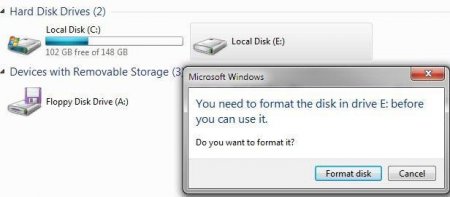
Відновлення після форматування флешки: інструкція
На жаль, втрата даних, що містяться на знімних пристроях начебто звичайних флешок або карт пам'яті, - одне з найпоширеніших явищ. Причому не завжди
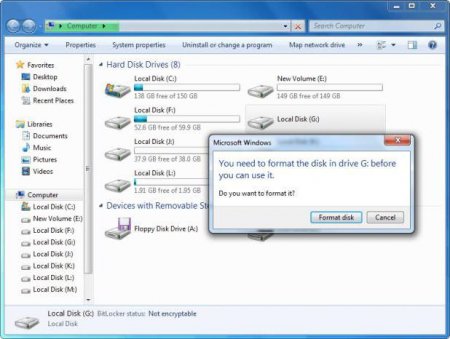
Як виправити файлову систему RAW на флешці: кілька стандартних способів
Всілякі USB-накопичувачі, будь то звичайні флешки або знімні карти пам'яті, схильні до появи помилок внаслідок багатьох причин. Припустимо,
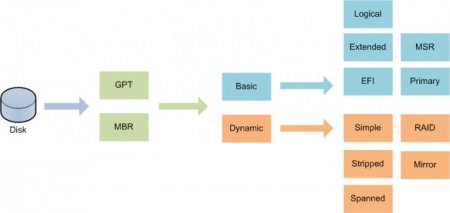
GPT або MBR: як дізнатися стиль розділу диска найпростішими способами
На сьогоднішній день останні модифікації Windows підтримують два основних типи розділів жорстких дисків для зберігання інформації – GPT або MBR. Як

Як форматувати комп'ютер правильно?
Без сумнівів, сучасні користувачі комп'ютерів набагато більш просунуті в плані технологій, ніж десяток років тому. Багато вже стало звичним. Люди

Не форматується флешка в NTFS: можливі причини і способи розв'язання проблеми
Напевно, багато користувачів помічали, що при використанні стандартної файлової системи FAT32 для USB накопичувачів з обсягами більше 4 Гб записати